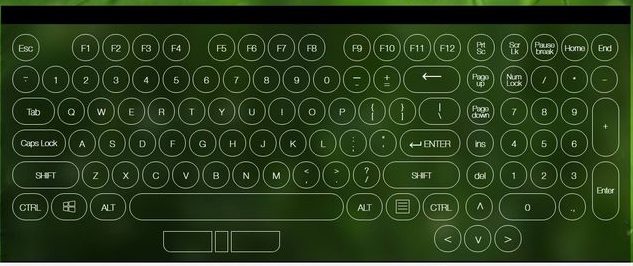Kuidas kontrollida, kas sülearvuti klaviatuur töötab korralikult
Klaviatuur on iga arvuti, sealhulgas sülearvuti, lahutamatu osa. Selle seadme õige töö tagab kogu arvuti funktsionaalsuse, sest klahvide tõrgete korral muutuvad paljud arvuti valikud kättesaamatuks. Kuigi saate ekraanil kuvatava klaviatuuri sisse lülitada ja arvutit hiire abil juhtida, kuid see pole eriti mugav ja raskendab arvutiga töötamist.

Artikli sisu
Sülearvuti klaviatuuri test
Kui see tavalises arvutis olev seade ei vasta vajalikele nõuetele, saate selle hõlpsalt teisega asendada, kuna ühendamise ja seadistamise protsess on väga lihtne. Ühendage lihtsalt uus seade USB-pistikuga ning süsteem installib ise vajalikud draiverid ning klaviatuur on koheselt kasutusvalmis. Sülearvutiga pole kõik nii lihtne, sest võtmed on korpusesse sisse ehitatud ja asendusprotsess sarnaneb mõõdukalt keeruka remondiga.

Rikkeid on erinevat tüüpi ja mõne puhul pole vaja sülearvuti struktuuri lahti võtta. Sobiva remondi valimiseks on vaja probleem ise diagnoosida. Põhjuseid, miks klaviatuur ei tööta, on mitu.
- Tarkvara tõrge. Kui klahvide vajutamisel midagi ei juhtu või vastus ei vasta nupuvajutamisele, võib probleemiks olla seadete tõrge. Selle rikke kontrollimiseks või parandamiseks peate minema aadressile BIOS-is. Kui saate BIOS-süsteemis klaviatuuri juhtida, on probleemiks operatsioonisüsteemi tarkvara tõrge.
TÄHELEPANU. BIOS-i sisenemiseks vajutage alglaadimise ajal klahvi DEL, kui ilmub rida "Sätte seadistusse sisenemiseks vajutage DEL-klahvi". Alternatiivne meetod oleks vajutada F1–3 või F10–12. Samuti on mõnel mudelil BIOS-is nupp Esc.
- Probleemid kaabliga. Tavaliselt ilmneb selline rike pikaajalise kasutamise või raskete füüsiliste kahjustuste korral. Kaabli terviklikkuse kontrollimiseks peate sülearvuti lahti võtma.
TÄHELEPANU. Kui seade on lahti võetud, ei kuulu sellele garantiiremont. Garantiiteenus võib olla kasulik, kui kaabli terviklikkus on tootmisdefekti tõttu kahjustatud.
- Vigased draiverid või tarkvara. Iga ühendatud seadme jaoks on eraldi draiver. Kui see mingil põhjusel ei tööta, muutub seadme normaalne töö raskeks. Tavaliselt tekivad probleemid tarkvaraga siis, kui värskenduskatse ebaõnnestub või kui installite need käsitsi. Draiverite funktsionaalsuse kontrollimiseks minge lihtsalt BIOS-i. Kui nooled töötavad selles süsteemis normaalselt, siis on probleem tarkvaras. Alternatiivne viis kontrollimiseks on Windowsi käivitamine turvarežiimis. Kui klaviatuur töötab selles režiimis hästi, on probleem tarkvaras või draiverites. Selle probleemi lahendamiseks laadige seadme tootja ametlikult veebisaidilt käsitsi alla tarkvara uusimad versioonid.
- Kontakti viga. Tavaliselt tekib see probleem välismõjude tõttu. Kontakti rike võib olla põhjustatud mahaloksunud vedelikust või füüsilisest kahjustusest.Tavaliselt põhjustab kontaktpindade talitlushäire mõne klahvi halva töö. Nuppude õige toimimise kontrollimiseks võite kasutada klaviatuuri kontrollimiseks spetsiaalseid teenuseid.

Programmid sülearvuti klaviatuuride testimiseks
Sülearvuti nuppude funktsionaalsuse kontrollimiseks on palju erinevaid programme. Kõige populaarsem neist: KeyboardTest.
See utiliit võimaldab teil kontrollida mitte ainult klahvide, vaid ka klaviatuuri indikaatorite funktsionaalsust. Programmil on kõige populaarsemate seadmete loend ja disainer, et kasutaja saaks olemasoleva mudeli lähedal oma seadme kokku panna. KeyboardTest võimaldab teil kontrollida ka arvutihiirt, testides selle anduri kiirust, õiget koordinaatide määramist ja nuppude reageerimise kiirust.
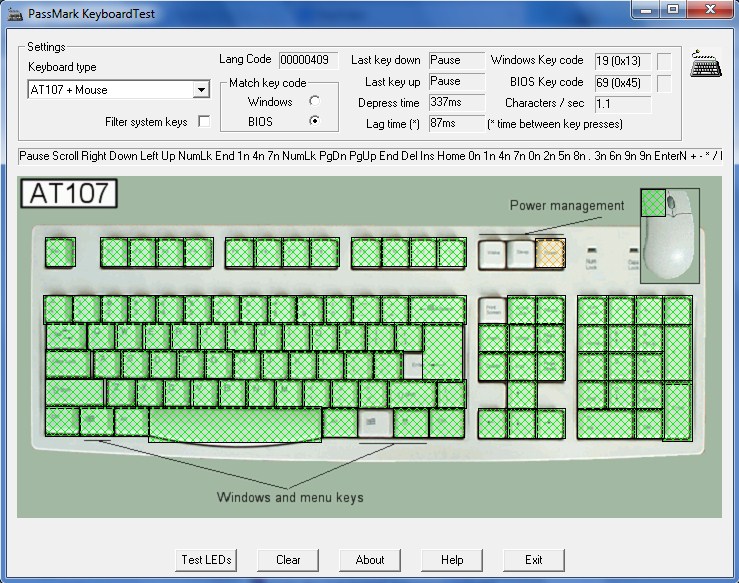
Veebiteenused klaviatuuri töö kontrollimiseks
Veebiteenustest tuleks esile tõsta Key-Testi. See teenus võimaldab teil kontrollida kõiki peamisi nuppe. Õigeks tööks on parem kasutada ingliskeelset paigutust.
Tšekk on ekraanile kuvatav virtuaalne klaviatuur, millel on vajutatud klahv esile tõstetud. Kui see töötab korralikult, on see märgitud valgega, kui on mingi rike punasega.